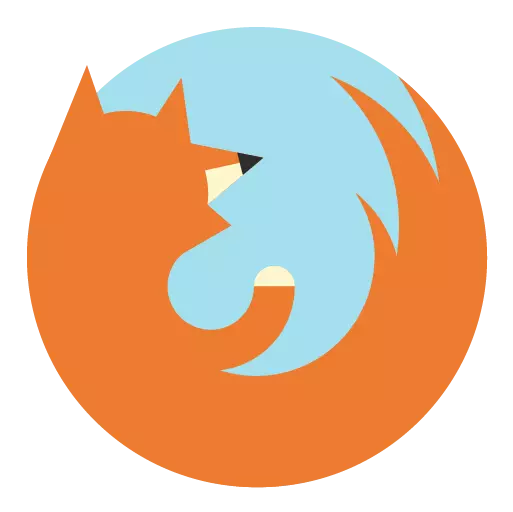
Dans le cas où vous utilisez Internet sur un ordinateur avec un nombre limité de trafic, alors il est impossible d'être une question sur son économie. Donc, si vous êtes l'utilisateur du navigateur Mozilla Firefox, il est possible de désactiver les images pour des économies substantielles.
Vous savez certainement que la taille de la page sur Internet dépend principalement du nombre et de la qualité des images placées sur lui. Donc, si vous avez besoin pour le trafic des prestations, la mise en correspondance des images tournera de façon rationnelle au large, de sorte que la taille de la page devient nettement plus faible.
De plus, si vous avez une vitesse extrêmement faible de l'Internet au moment, les informations seront chargées beaucoup plus rapidement si vous désactivez l'affichage des images sur la charge qui, parfois, il est passé beaucoup de temps.
Comment désactiver les images dans Firefox?
Pour désactiver les images dans le navigateur Mozilla Firefox, nous aurons pas besoin de recourir à des méthodes tiers - notre tâche sera exécutée par des outils standards de Firefox.
1. Pour commencer, nous devrons aller dans le menu des paramètres du navigateur cachés. Pour ce faire, dans la barre d'adresse du navigateur Web, allez sur le lien suivant:
À propos de: config
L'écran fera face à un avertissement dans lequel vous devez cliquer sur le bouton. "Je promets que je vais faire attention".
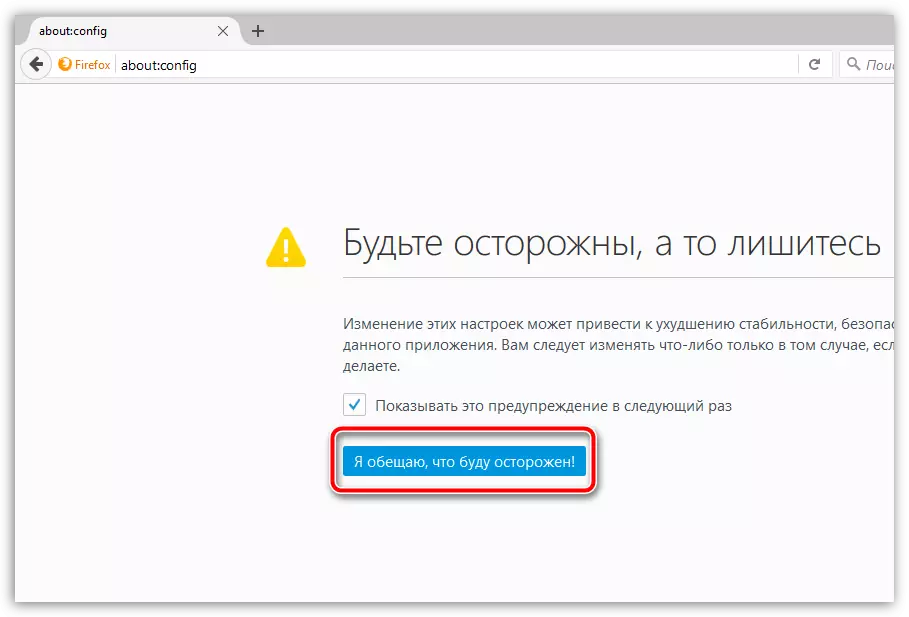
2. Appelez la chaîne de recherche avec la combinaison de touches Ctrl + F. . En utilisant cette chaîne, vous devez trouver le paramètre suivant:
permissions.default.image
Le résultat de la recherche apparaît à l'écran, que vous souhaitez ouvrir un double clic de souris.
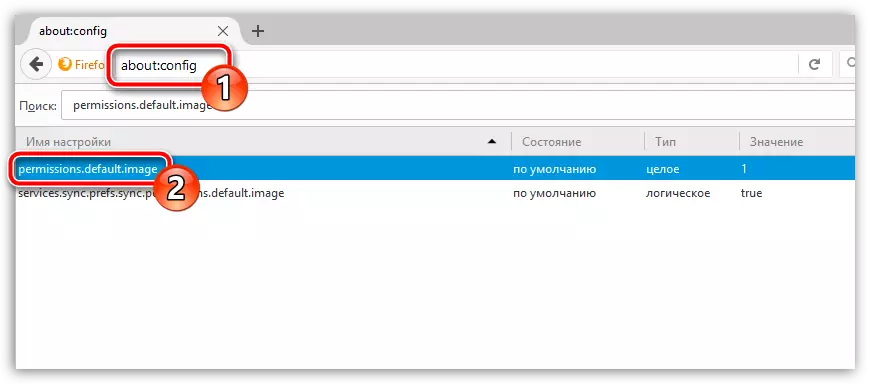
3. Une petite fenêtre est affichée à l'écran, dans laquelle la valeur est indiquée sous forme de chiffres. 1 , Qui est, pour le moment, la mise en correspondance est activée. Définir la valeur 2. Et enregistrer les modifications. Donc, vous désactivez l'affichage des images.
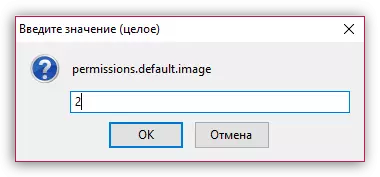
Vérifiez le résultat en allant sur le site. Comme vous pouvez le voir, les images ne sont plus, et la vitesse de chargement de page a augmenté de manière significative en raison de la réduction de sa taille.

Par la suite, si vous avez besoin soudainement activer l'affichage des images, vous devrez revenir au menu des paramètres cachés Firefox, trouver le même paramètre et attribuez-lui la même valeur 1.
